Это довольно круто, если вы можете использовать Spotify в качестве мелодии звонка, что действительно выделяет вас из толпы. Итак, проблема здесь в том, как сделать песню Spotify своей мелодией звонка. Повезло тебе. Этот пост покажет вам, как загружать музыку Spotify в MP3 без Premium и создавать рингтоны из Spotify с помощью iTunes для Android и iPhone. Не пропустите это подробное руководство. Начнем.
Часть 1. Могу ли я сделать песни Spotify своим рингтоном?
На самом деле вы не можете напрямую установить песню Spotify в качестве мелодии звонка из-за ограничений DRM. Песни Spotify привязаны к защите DRM и ограничены от доступа других приложений. К счастью, нет ничего невозможного. Вы можете сначала скачать Spotify в MP3 без DRM с TuneFab Spotify Music Converter, а затем создавайте рингтоны Spotify для iPhone или Android. Если вы не знаете, как это сделать, вы должны понять идею ниже.
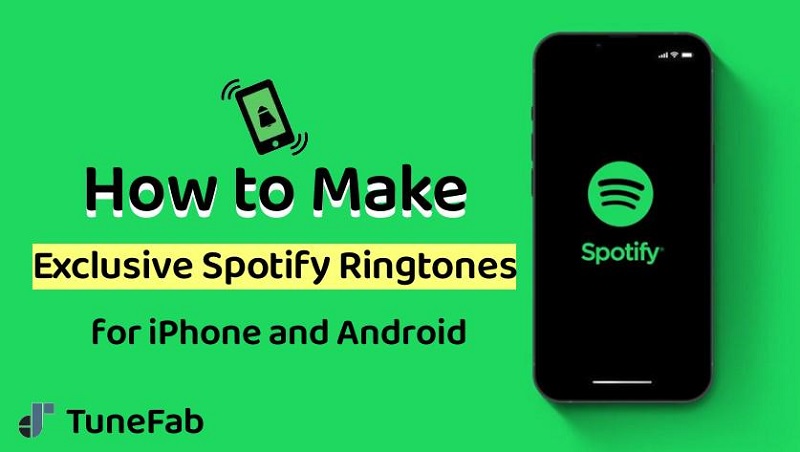
Часть 2. Как скачать рингтоны Spotify для iPhone / Android
TuneFab Spotify Music Converter является отличным помощником конвертировать песни из Spotify в MP3 с качеством без потерь. Более того, для доступа ко всему каталогу Spotify и легкого получения всех ваших любимых песен не требуется подписка Premium. От новых релизов до классической музыки — все у вас под рукой. После этого вы можете следовать инструкциям в Часть 3 делать рингтоны из Spotify для iPhone и Android.
Почему музыкальный конвертер TuneFab Spotify лучше?
● Удаление DRM-ограничения - Как всем известно, Spotify шифрует все треки с помощью технологии DRM, чтобы предотвратить доступ людей к Spotify Music и их обработку. TuneFab Spotify Music Converter может легко удалить DRM-защиту Spotify благодаря превосходному алгоритму дешифрования.
● Несколько загрузок одновременно - Программа позволяет пользователям с легкостью загружать одну песню или все треки в том же плейлисте, альбоме или подкасте из Spotify. Что вам нужно, так это простое нажатие на кнопку.
● Универсальные совместимые форматы - TuneFab Spotify Music Converter будет извлекать защищенную музыку Spotify и декодировать песни в контейнеры популярных незащищенных аудиоформатов, таких как MP3, M4A, FLAC или WAV. Их можно свободно обрабатывать, делиться или передавать для использования в качестве мелодий звонка по вашему желанию.
● Лучшее качество гарантировано - Программа сохранит исходное качество с минимальными потерями, чтобы обеспечить слушателям наилучшее качество звука. Дополнительный выходной диапазон частоты дискретизации от 22 кГц до 48 кГц и битрейт от 128 кбит/с до 320 кбит/с. Настройки по умолчанию средние, чтобы не занимать слишком много памяти.
● Мощная и быстрая скорость декодирования - TuneFab включает аппаратное ускорение и ускорение графического процессора, чтобы ускорить весь процесс декодирования до 5 раз быстрее, чем другое программное обеспечение. Также не требуется много времени для одновременной загрузки нескольких песен Spotify для создания рингтонов.
● Сохранение тегов ID3 - Детали песни Spotify, включая название, исполнителей, идентификатор дорожки и обложку альбома, могут быть полностью отображены и сохранены после преобразования для удобного управления мелодиями.
Как работает TuneFab Spotify Music Converter? Вся процедура проста как азбука. Требуется всего несколько кликов, чтобы легко извлечь зашифрованную музыку Spotify к компьютеру.
ШАГ 1. Войдите в свою учетную запись Spotify
После завершения настройки, пожалуйста, запустить программу на вашем рабочем столе. Теперь вам будет предложено войдите в систему со своими счетами. Программа может скачать музыку Spotify без премиум.

ШАГ 2. Выберите Spotify Music
Перейдите к списку воспроизведения / альбому, который вы хотите загрузить в качестве мелодии звонка Spotify. Вы можете выбрать все песни в плейлисте/альбоме, нажав на значок Зеленый Плюс кнопка. Получение данных из Spotify, а затем отображение музыкальных каналов в программе не займет много времени. Вы должны сделать свой выбор на этом шаге.

ШАГ 3. Загрузите музыку Spotify для рингтонов
Вы можете щелкнуть Формат вывода в музыкальной ленте или нажмите Конвертировать все файлы чтобы выбрать выходной формат в один клик. Наивысшим приоритетом является формат MP3, потому что его можно редактировать с помощью большинства инструментов и напрямую использовать в качестве рингтонов для Android. Теперь нажмите на Конвертировать все кнопка, чтобы начать расшифровку и декодирование дорожек Spotify в незашифрованный аудиоформат
Обратите внимание, что вы можете изменить SampleRate (до 48 кГц) и Bitrate (до 320 кбит/с) в настройках.
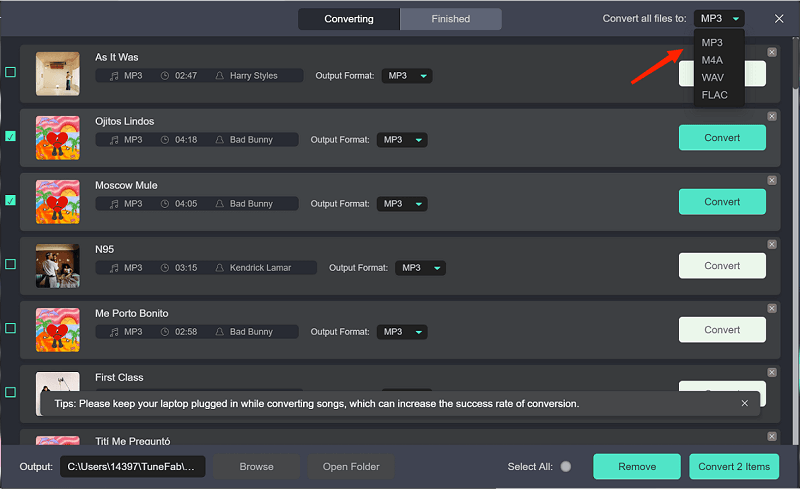
Читайте также: Как добавить музыку Spotify в презентацию PowerPoint [2024]
Часть 3. Как использовать песни Spotify в качестве рингтонов на iPhone / Android
Теперь, когда вы копировать песни Spotify во-первых, отключите защиту DRM, во-вторых, вам нужно сделать рингтоны Spotify самостоятельно. iPhone позволяет создавать собственные мелодии звонка в течение 30 секунд с расширением файла .m4r. Однако требования к мелодии звонка для устройств Android различаются от модели к модели. Большинство устройств Android позволяют пользователям напрямую устанавливать всю песню в форматах MP3 и M4A в качестве мелодии звонка.
Сделать рингтон Spotify через iTunes
Знаете ли вы, что на самом деле можете использовать iTunes для создания рингтонов из песен Spotify? В этом случае вам нужно преобразовать дорожку Spotify в клип 30-х годов и сохранить его в файл .m4r, если вы используете iPhone. Что касается пользователей Android, вы можете вырезать основные моменты из всей песни, чтобы сделать привлекательную мелодию для звонка. Теперь давайте посмотрим, как воспользоваться преимуществами iTunes.
ШАГ 1. Добавьте треки Spotify, которые вы только что загрузили, в iTunes, перейдя в Файл > Добавить файл в библиотеку или Добавить папку в библиотеку для загрузки песен в медиатеку iTunes.
ШАГ 2. Перейдите на песни с левой панели и щелкните правой кнопкой мыши на песню, которую вы хотите сделать рингтоном. Затем нажмите кнопку Информация о песне возможность поднять детали этой песни.
ШАГ 3. Теперь переключитесь на Опции вкладка Вы можете настроить начать и остановить время здесь. Пожалуйста, убедитесь, что клип длится менее 30 секунд. Затем нажмите OK для сохранения изменений.
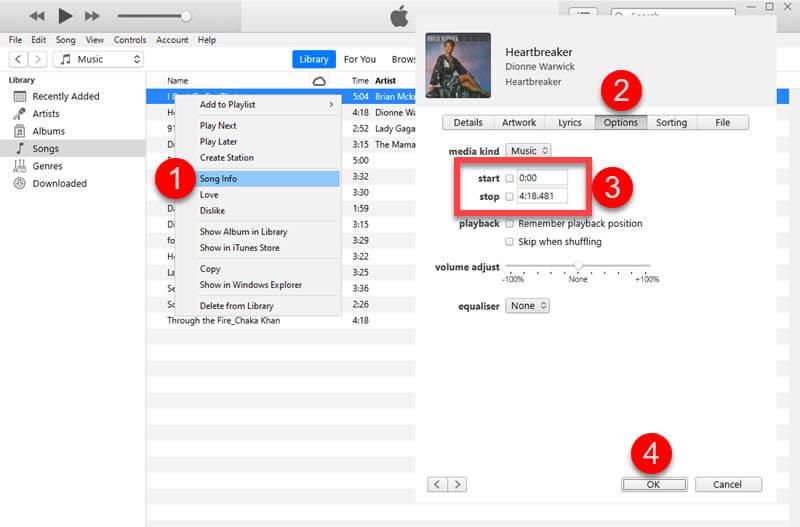
ШАГ 4. Перейдите на «Файл» > «Преобразовать» > «Создать версию AAC». iTunes преобразует для вас новый клип и покажет его прямо под оригинальной песней.
ШАГ 5. Щелкните правой кнопкой мыши клип и выберите Показать в проводнике Windows или показать в Finder.
ШАГ 6. (Пользователи Android могут пропустить этот шаг.) По умолчанию клип будет сохранен с расширением файла .m4a. Вам нужно изменить его на .m4r чтобы его можно было использовать на вашем iPhone.
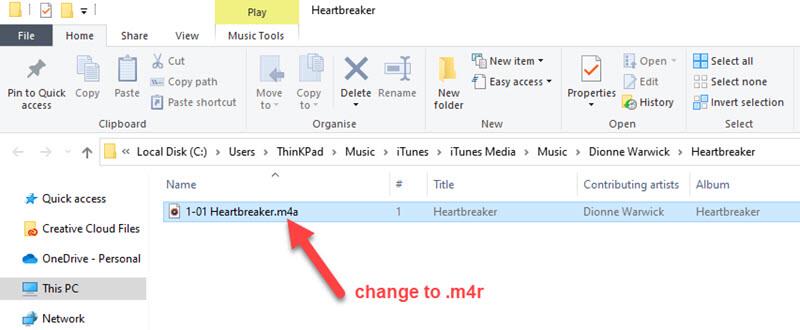
Установить Spotify в качестве мелодии звонка на iPhone
После создания мелодии звонка Spotify через iTunes выполните следующие действия, чтобы синхронизировать свои собственные мелодии звонка с iPhone и установить их в качестве эксклюзивных мелодий звонка. Возможно, вы захотите создать несколько рингтонов одновременно с помощью iTunes, а затем синхронизировать их все с iPhone, чтобы избежать повторяющихся процедур.
Кроме того, если вы хотите преобразовать Spotify в рингтон для iPhone без компьютера, вы можете напрямую скачать музыку Spotify на iPhone а затем используйте приложение GarageBand, чтобы заменить песни Spotify на рингтоны. Ниже показано, как установить рингтоны Spotify для iPhone.
ШАГ 1. Подключите ваш iPhone к iTunes с помощью USB-кабеля.
ШАГ 2. При подключении вы увидите Тоны вкладку на левой стороне. Перетащите файлы в формате .m4r, и рингтоны Spotify автоматически синхронизируются с вашим iPhone.
ШАГ 3. Откройте приложение Настройки на вашем iPhone.
ШАГ 4. Перейдите в Звук и тактильные ощущения > Мелодия звонка.
ШАГ 5. Выберите свои собственные мелодии звонка Spofty и превратите их в мелодию звонка iPhone.
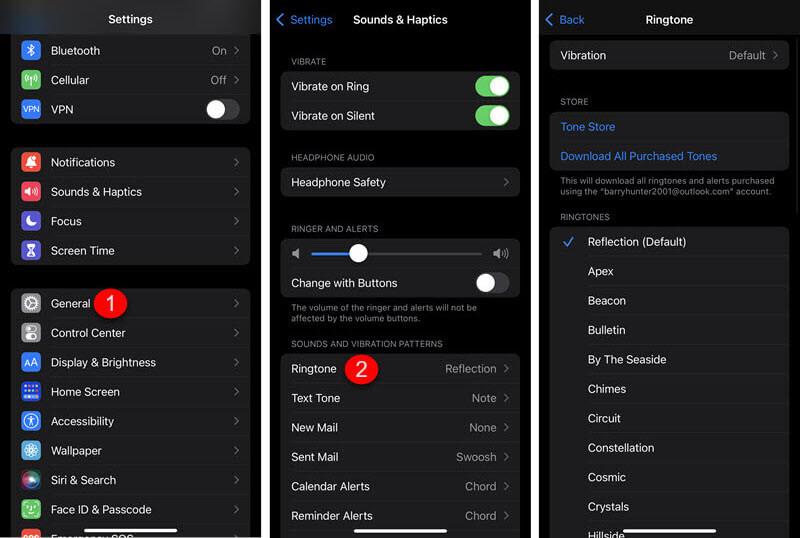
Сделать рингтоны Spotify на Android
Устройства Android могут напрямую устанавливать песни в формате MP3 или M4A в качестве мелодии звонка. Таким образом, вы также можете напрямую скачать музыку Spotify на Android в MP3, а затем использовать песни в качестве рингтонов из Spotify. Если вы уже создали рингтоны с помощью iTunes, вы можете перенести файлы .m4a на свой телефон Android и установить их в качестве эксклюзивных рингтонов. Это не может быть проще сделать. Давайте проверим учебник здесь.
ШАГ 1. Подключите Android-устройство к компьютеру.
ШАГ 2. Непосредственно перетащите рингтоны Spotify в папку «Музыка» на Android.
ШАГ 3. Теперь вернитесь к своему Android и откройте Настройки приложение
ШАГ 4. Перейдите в Звуки и вибрация и нажмите Мелодия.
ШАГ 5. Нажмите Дополнительная кнопку в правом верхнем углу и поставьте песню Spotify в качестве мелодии звонка.
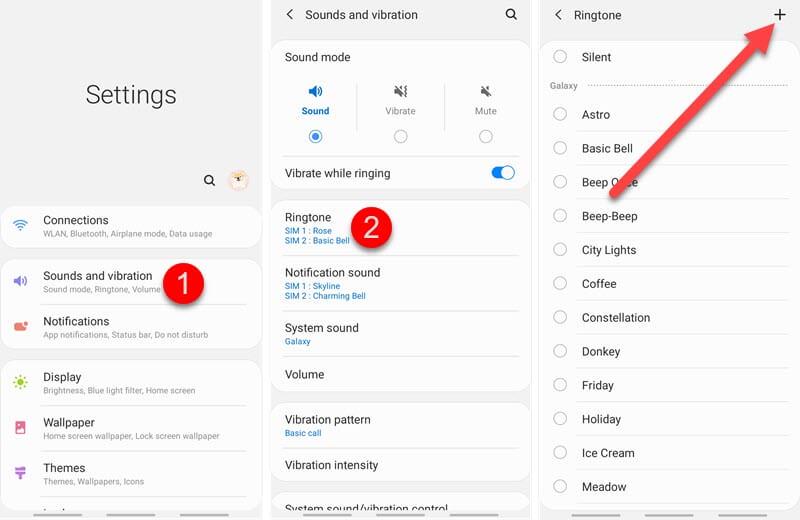
Сложность состоит в том, чтобы обойти ограничения DRM и скопировать зашифрованные треки из Spotify, но она легко решается с помощью TuneFab Spotify Music Converter. Это чудесное программное обеспечение позволяет загружать песни / альбомы / плейлисты Spotify в высоком разрешении в 5 раз быстрее без Premium. Затем с остальной частью создания рингтонов Spotify легко справиться. Теперь вы можете заняться созданием персонализированных рингтонов из Spotify и стать яркой звездой среди толпы.












